
U ovom uputu detaljno je omogućio omogućio (instaliranje) sandbox 10, o mogućim postavkama, kao i neke dodatne informacije koje mogu biti korisne. Samo u slučaju da je funkcija dostupna samo od Windows 10 verzije 1903 u stručnim i korporativnim izdanjima, ali ako želite, moguće je uključiti pješčanik u sustavu Windows 10. Također može biti korisno: korištenje sandboxie slobodnog pješčanika za pokretanje programa u izoliranom okruženju.
Instaliranje sandbox sustava Windows 10 (Windows Sandbox)
Da biste instalirali pješčanik u sustavu Windows 10, pod uvjetom da vaš sustav odgovara gore navedenim parametrima, dovoljno je izvršiti sljedeće korake:
- Otvorite upravljačku ploču (za to možete koristiti pretraživanje u programskoj traci ili pritisnite Win + R i Enter Control), prebacite pogled na upravljačku ploču na "ikone", a zatim otvorite stavku "Programi i komponente".
- Na lijevom izborniku kliknite "Omogući i onemogućite Windows komponente".
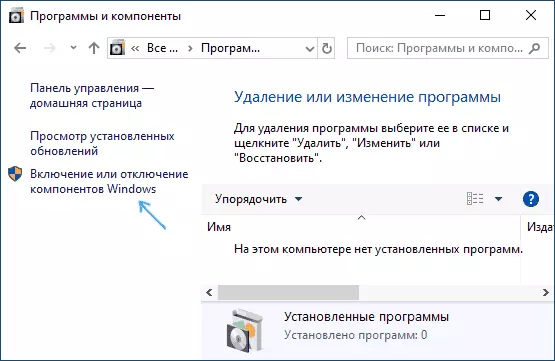
- Na popisu komponenti pronađite "Windows pješčanik" i uključite ga.

- Kliknite U redu, pričekajte da se instalacija dovrši i ponovno pokrene računalo.
- Na ovom Windows Sandbox je instaliran i spreman za rad: Odgovarajuća stavka pojavit će se u izborniku "Start".

- Kada započne pješčanik, net virtualni Windows 10 virtualni stroj je započeo s mrežnim pristupom i mogućnost sigurnog pokretanja gotovo svih programa unutar (pristup vašim programima i zadanim datotekama).
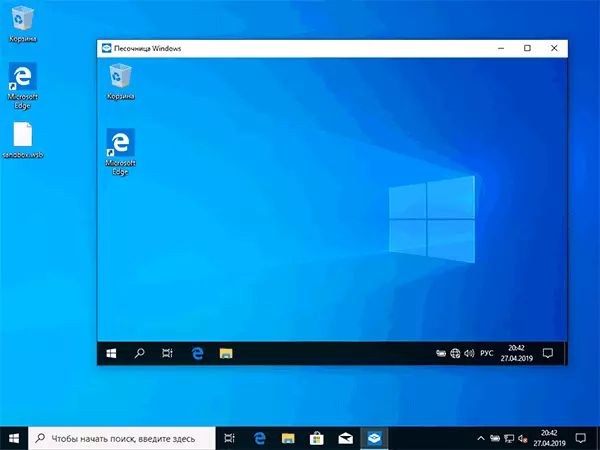
U slučaju da je stavka "Windows pješčanik" neaktivan, a kada lebdite pokazivač miša, vidjet ćete poruku "Nije moguće instalirati Windows Sandbox: procesor nema potrebne mogućnosti virtualizacije", može reći da je virtualizacija onemogućena Za BIOS / UEFI računalo je opremljeno jeftinim procesorom bez virtualizacijske podrške.
Da biste omogućili virtualizaciju u BIOS, ako postoji funkcija, pronađite VT-X ili AMD-V parametar u parametrima (obično u naprednoj konfiguraciji) i omogućite ga (postavite ga za omogućavanje), a zatim spremite promjene i ponovno pokrenite Računalo.
Postavke sustava Windows Pješčanice
Nakon pokretanja, Windows pješčanik je čist sustav, bez pristupa vašim datotekama u glavnom sustavu (koji može biti potreban), ali s pristupom mreži (koji predstavlja potencijalnu opasnost). Ako je potrebno, možete konfigurirati ponašanje sustava Windows Sandbox pomoću posebnih konfiguracijskih datoteka, koje su redovito XML tekstualna datoteka s .WSB proširenjem. Možda postoji nekoliko takvih datoteka: ovisno o tome koje parametre želite pokrenuti pješčanik, pokrenite željenu datoteku. Ažuriranje: Uslužni program ima uslužni program za automatsko stvaranje konfiguracijskih datoteka, pojedinosti: Postavljanje sustava Windows 10 u Sandbox Configuration Manager (urednik pješčanice).
Sadržaj datoteke trebao bi početi i završiti, a među dostupnim parametrima koji su navedeni unutar tih oznaka su sljedeće.
Odvojite pristup mreži:
OnemogućitiOnemogući pristup virtualnom grafičkom adapteru (slika neće nestati, ali grafičke funkcije ubrzanja će nestati):
OnemogućitiFolder mape iz glavnog sustava u sustavu Windows Sandbox (ponovno uspostavlja samo ready parametar, unos će biti moguće kada navode lažne):
Path_k_papka_t_system TRUE.Povezane mape će biti prikazane na radnoj površini (moguće je pristupiti C: korisnicima WDAGUTISYACHCOUNT \ _Name_name unutar pješčanika).
Pokretanje tima pri otvaranju pješčanika:
Što_libo_komandaSvi ovi parametri mogu se kombinirati kao dio jedinstvene konfiguracijske datoteke, koja se može stvoriti pomoću bilo kojeg uređivača teksta, čak i ugrađenog "notepad" (kada se koristi u dijaloškom okviru Spremi u polje Vrsta datoteke, odaberite "Sve datoteke "A prilikom spremanja navedite ekspanziju .wsb). Slika u nastavku je primjer takve konfiguracijske datoteke.
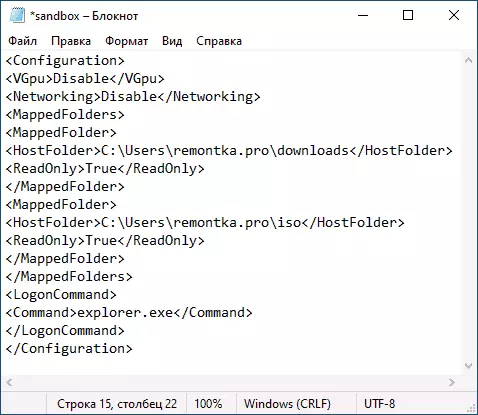
U ovoj datoteci, pristup mreži i GPU je isključen, dvije mape s glavnog stroja spojene su i vodič počinje na ulazu.
Postavke video instalacije i pješčanice
dodatne informacije
Dodatne nijanse koje mogu biti korisne:
- Međuspremnik se pokreće između glavnog sustava i pješčanika sustava Windows, s kojima možete jednostavno "proći" datoteke u pješčaniku bez stvaranja WSB konfiguracijskih datoteka.
- Svaki put kad ste zatvorili pješčanik, svi njezini sadržaji su očišćeni. Ako trebate spremiti rezultate rada, koristite zajedničke mape.
- Kao što je već navedeno gore, nemogućnost uključivanja sandbox sustava Windows (neaktivna u komponentama) odnosi se na virtualizaciju s invaliditetom ili s nedostatkom njegove podrške procesoru.
- Pogreška 0x80070002 "Nije moguće pronaći navedenu datoteku" Prilikom pokretanja pješčanika, može govoriti o različitim problemima. Prije svega, na konačnom izdanju, vlasnici OS-a na jeziku koji nije engleski i Microsoft obećava da će ga popraviti. Ažuriranje: Pogreška ispravljena u ažuriranju KB4512941. Neovisna korekcija (više nije relevantna): Instalirajte engleski OS, a zatim na njega ruski jezik.
